Использование запрещённого ПО будет отслеживаться, пенализация в соответствии с правилами Проекта.
Уважаемые игроки и Участники Проекта,
1) С 01.05.2018 решением Администрации проекта запрещается использование ПО "ReShade (SweetFX)", "NVIDIA Freestyle" и их аналоги. Пенализация в соответствии с Правилами Проекта.
Как удалить ReShade (SweetFX), если оно было у Вас установлено:
- открыть папку с игрой
- удалить папку с запрещенным ПО
- удалить все файлы "dxgi.", "d3d9.", "opengl32.*" (например: dxgi.dll, dxgi.ini, d3d9.dll, opengl32.dll и т.д.)
- необязательно: удалить все конфигурационные файлы (.cfg, .ini)
- рекомендуется удалить файл "tbb4malloc_bi.dll" из корневой папки игры
2) Запрещается использование ПО: "NVIDIA Profile Inspector", "Low Specs Experience" и их аналогов действующих по такому же принципу и позволяющих иметь более низкие настройки, чем те, которые разрешены игровыми опциями разработчика игры. Пенализация в соответствии с Правилами Проекта.
3) Запрещается использование следующих ПО:
- "Cheat Engine"
- "Sonic Radar", "Sound Tracker" и тому подобное.
- "AMD Video Driver версии меньше чем 30.0.13025.1000"
- "Экранная лупа" и тому подобное.
и их аналогов действующих по такому же принципу. Пенализация в соответствии с Правилами Проекта.
4) Запрещается использование любого вида читов.
5) Запрещено использовать любые средства коммуникации, кроме канала "TaskForceRadio" в TeamSpeak и голосового общения в нём.
6) Запрещены оверлеи кроме тех, которые выводят техническую информацию о состоянии собственной системы (это касается любого функционала наложения чего-либо на экран - прицел, экранная лупа и т.д. и т.п.)
Инструкция по отключению Steam Overlay в Arma 3
Нужно нажать ПКМ на арму в стиме и нажать "Свойства", далее во вкладке "Общие" нужно выключить "Включить оверлей Steam в игре". После чего можно запустить арму и в главном меню проверить, включается ли оверлей в игре (по умолчанию на Shift+Tab) Если оверлей в игре не включается, то значит вы всё сделали правильно, и вам не придёт предупреждение за него.
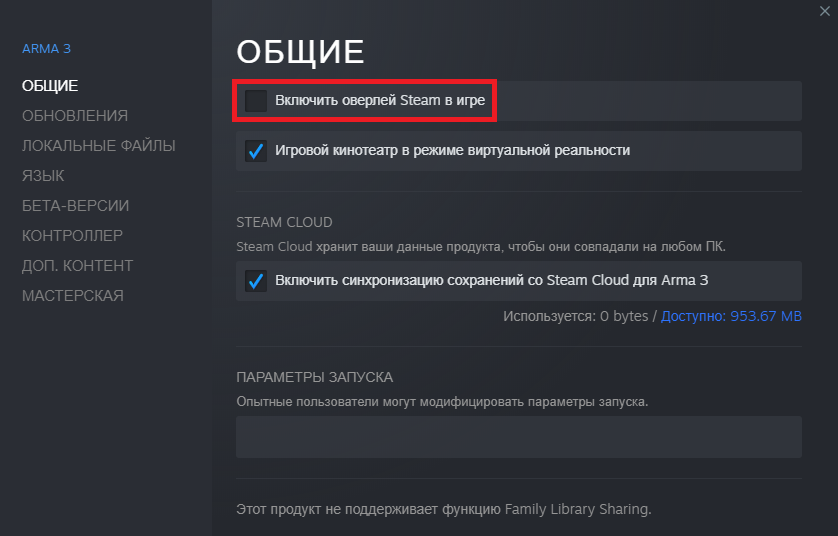
Инструкция по отключению Xbox Game Bar Overlay (включен по умолчанию в Windows 10)
- нажать на ссылку (должны открыться настройки Windows 10)
- в открывшемся окне отключить Xbox Game Bar
- обязательно перезагрузить ПК
7) Запрещается менять установленные разработчиком параметры игры выходящие за рамки предусмотренные интерфейсом самой игры.
Также запрещается выходить за рамки параметров, установленных Администрацией проекта в интерфейсе игры:
- Яркость: от
0.5 до 1.0 (конфиг: brightness от 0.5 до 1)
- Гамма: от
0.5 до 1.0 (конфиг: gamma от 0.5 до 1)
- Яркость (постобработка):до
115 (конфиг: ppBrightness до 1.15)
- Контраст: от
100 до 110 (конфиг: ppContrast от 1 до 1.1)
- Насыщенность: до
120 (конфиг: ppSaturation до 1.2)
- Фильтр резкости: до
115 (конфиг: ppSharpen до 1.15)
- HDR:
Стандартн. (конфиг: HDRPrecision=16;)
- ATOC:
Все деревья+трава (конфиг: AToC=15;)
8) Запрещается использование нелицензионной копии игры и DLC.




























































































 0
0
